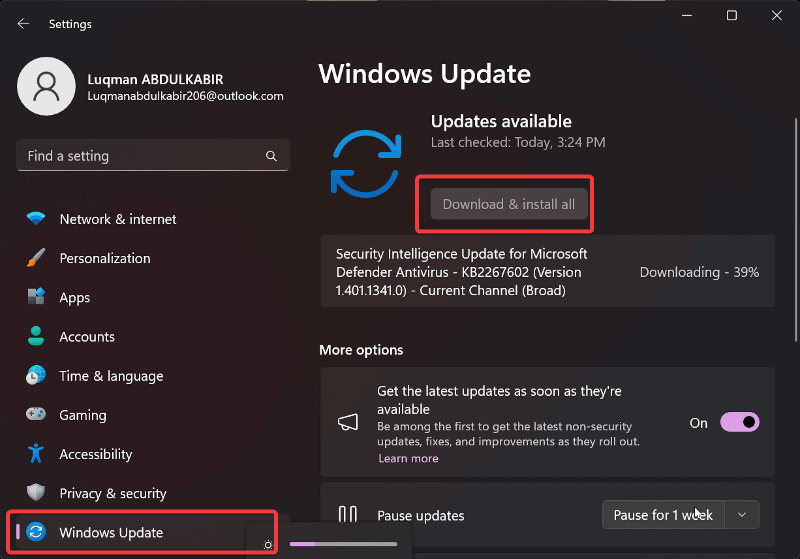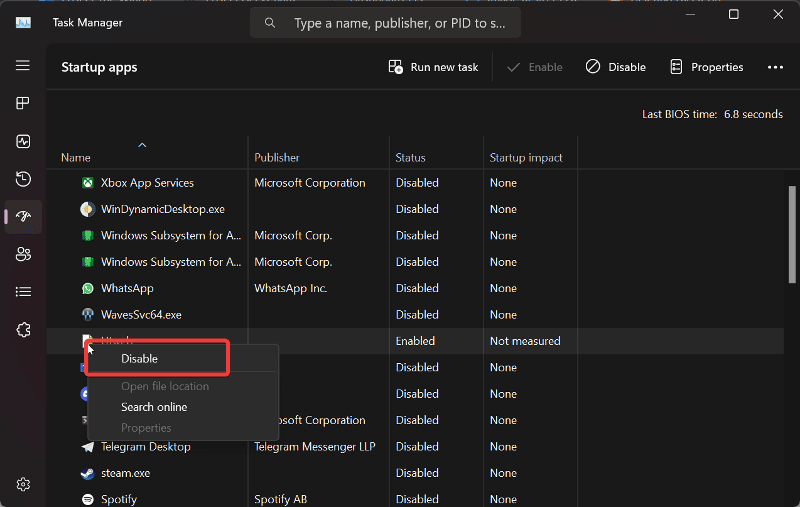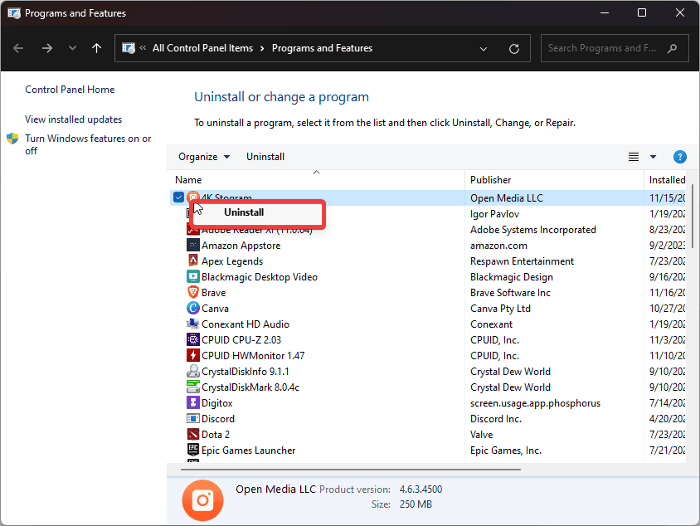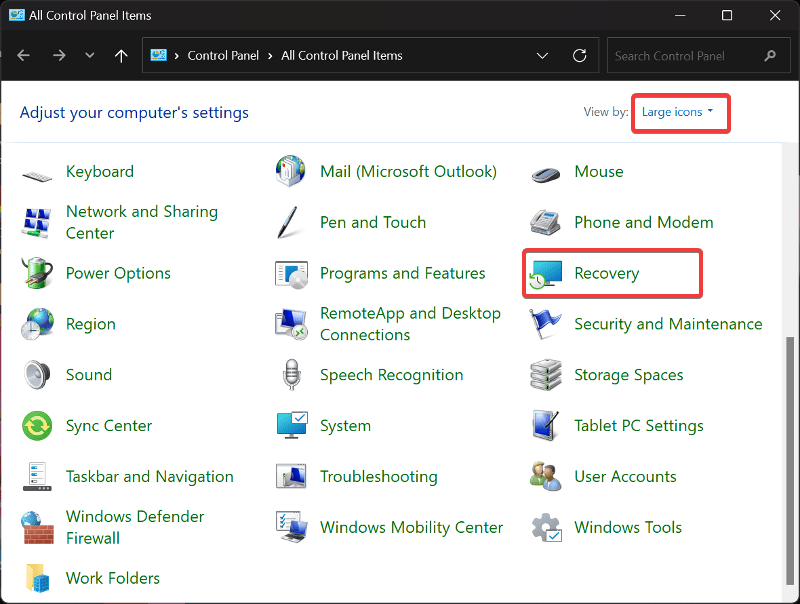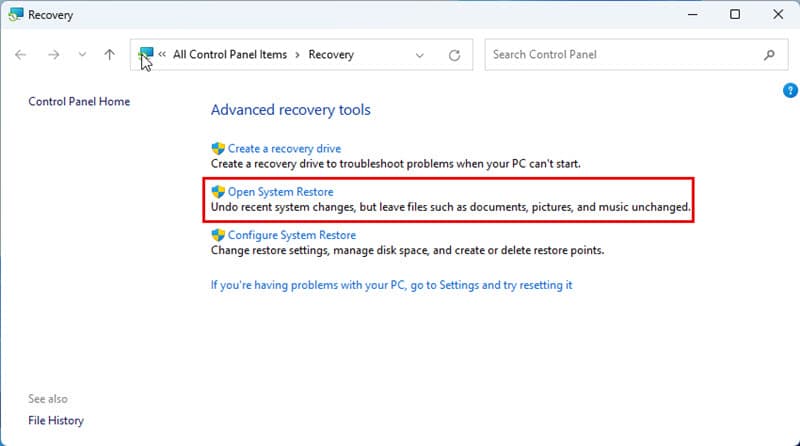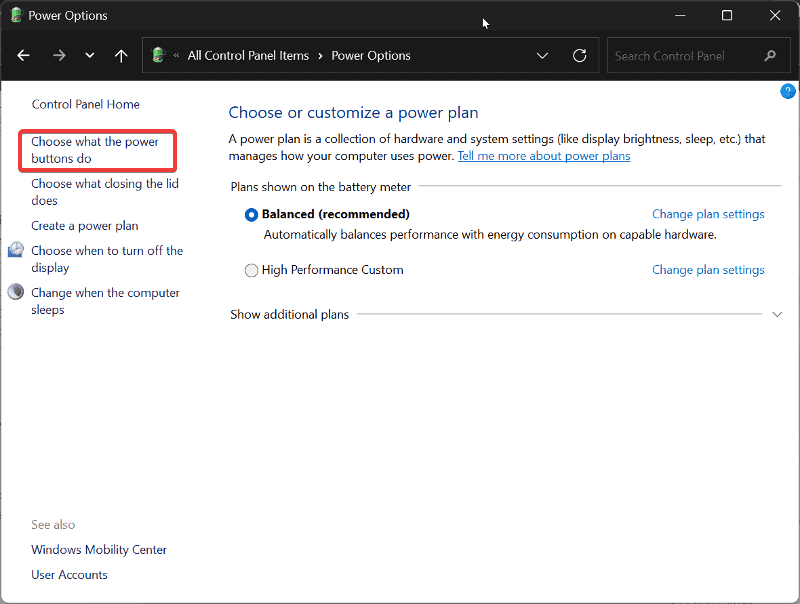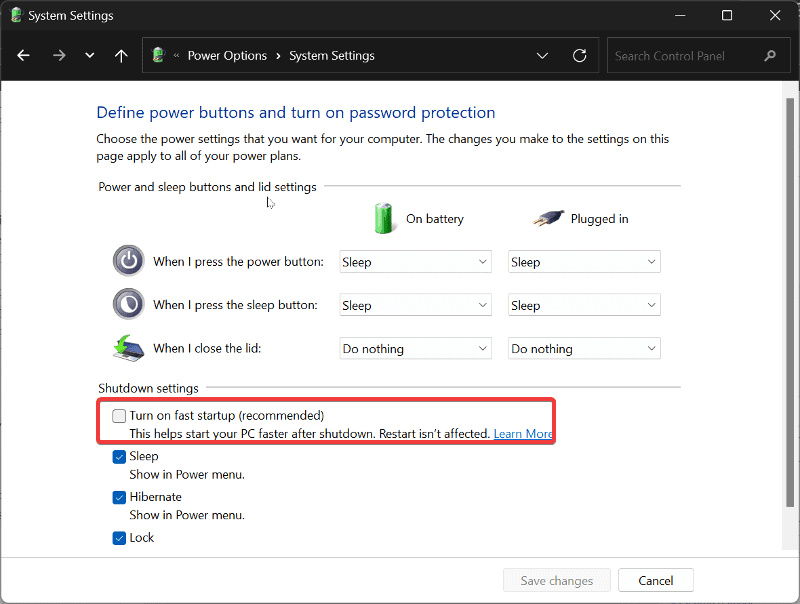0x00000098 END_OF_NT_EVALUATION_PERIOD — простые исправления
6 минута. читать
Обновление
Прочтите нашу страницу раскрытия информации, чтобы узнать, как вы можете помочь MSPoweruser поддержать редакционную команду. Читать далее
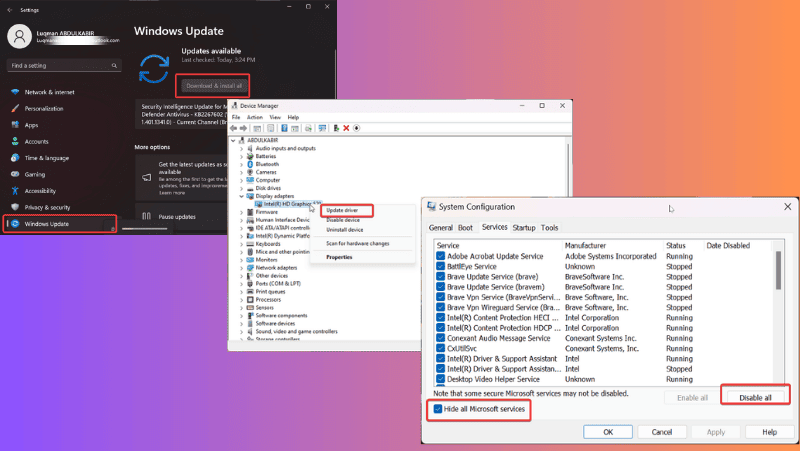
Если вы столкнулись с ошибкой 0x00000098 END_OF_NT_EVALUATION_PERIOD на своем компьютере под управлением Windows, эта статья для вас. Эта проблема BSOD, характеризующаяся значением проверки ошибок 0x00000098, может сделать ваш компьютер непригодным для использования. Поэтому вам следует незамедлительно обратиться и решить эту проблему.
Ниже я рассмотрю ее причины и предложу проверенные решения для ее устранения. Давайте сразу углубимся в детали!
Что такое ошибка 0x00000098 END_OF_NT_EVALUATION_PERIOD?
Ассоциация 0x00000098 END_OF_NT_EVALUATION_PERIOD ошибка – это форма Синий экран смерти (BSOD) на ПК с Windows. Это указывает полный сбой системы что в основном связано с проблемами программного обеспечения.
Ошибка в основном возникает, когда какой-либо фактор нарушает работу вашей ОС, вызывая сбой системы. При появлении этого кода ошибки твой экран становится синим, что делает ваш рабочий стол недоступным до тех пор, пока проблема не будет решена.
К счастью, существует несколько решений для эффективного решения этой проблемы, о которых я вскоре расскажу. Однако, прежде чем углубляться в решения, важно понять причины ошибки.
Что вызывает 0x00000098 END_OF_NT_EVALUATION_PERIOD?
Официально проблему приписывают истечение пробного периода ОС Windows, дело не ограничивается этим. Есть еще несколько факторов, среди которых:
- Проблема с графическим драйвером
- Поврежденная или неисправная ОС Windows
- Неправильная установка Windows
- Повреждение программного обеспечения
- Конфликтные процессы.
Как исправить ошибку 0x00000098 END_OF_NT_EVALUATION_PERIOD?
Поскольку различные факторы могут вызвать ошибку 0x00000098 END_OF_NT_EVALUATION_PERIOD, я предлагаю попробовать следующие проверенные решения. Однако, прежде чем что-либо предпринимать, вы можете принудительно перезагрузите компьютер и посмотрите, поможет ли устранить проблему.
1. Обновите Windows
Устаревшие версии ОС часто имеют глюки. Обновления Windows не только предоставляют доступ к новым функциям, но и играют решающую роль в решении этих проблем. Поэтому я советую вам установить все ожидающие обновления следующим образом:
1. Нажатие Windows + I , чтобы открыть Параметры Windows.
2. Для пользователей Windows 10 перейдите к Обновление и безопасность и затем выберите Центр обновления Windows. Для пользователей Windows 11 нажмите Центр обновления Windows на левой панели окна настроек.
3. На следующей странице нажмите Проверка наличия обновлений и выбрать Загрузить и установить.
4. Если опция «Проверить наличие обновлений» не отображается, вероятно, ваш компьютер уже проверил, поэтому продолжайте, нажав Загрузить и установить.
2. Обновите графические драйверы
Потенциальной причиной этой проблемы может быть неисправный или устаревший драйвер на вашем компьютере, например драйвер графического процессора. Чтобы обновить его, следуйте этим инструкциям:
1. Нажмите Windows + X для открытия Start МЕНЮ
2. Выбрать Диспетчер устройств.
3. В окне Диспетчера устройств дважды щелкните значок Видеоадаптеры возможность расширения графического драйвера.
4. Запишите название своего графического драйвера и посетите сайт его производителя, чтобы загрузить обновленную версию.
5. Теперь вернитесь к Диспетчер устройств и щелкните правой кнопкой мыши графический драйвер.
6. В появившемся раскрывающемся меню нажмите на значок Обновить драйвер опцию.
7. Далее выберите Найдите на моем компьютере драйверы и следуйте другим подсказкам на экране, чтобы выбрать пакет драйверов, который вы скачали ранее.
Будет установлен обновленный драйвер. После этого вам следует перезагрузить компьютер.
3. Устранение неполадок в состоянии чистой загрузки
Запуск вашего компьютера с базовым набором процессов и служб может помочь вам определить причину этой проблемы. Вы можете добиться этого с помощью чистой загрузки ПК с Windows:
1. Нажмите Windows + R для открытия Run пунктом.
2. Тип MSCONFIG в поле и нажмите Enter. Это откроет Конфигурация системы окно.
3. Выберите Вкладка.
4. Далее проверьте Скрыть все службы Microsoft поле, затем щелкните Отключить все на кнопке-справа.
5. Выберите Вкладка «Запуск», затем нажмите на Откройте диспетчер задач.
6. Как только список полностью загрузится, щелкните правой кнопкой мыши и выберите Отключить по каждой из перечисленных программ.
7. Закройте окно диспетчера задач, чтобы вернуться в Конфигурация системын окно.
8. Нажмите Применить тогда OK чтобы сохранить изменения.
Если проблема решена в состоянии чистой загрузки, это означает, что ответственность за это несет стороннее приложение. В этом случае вам необходимо удалить недавно установленные программы.
4. Удалите недавно установленное программное обеспечение.
Недавно установленное приложение могло вызывать ошибку 0x00000098 END_OF_NT_EVALUATION_PERIOD. Вот как его найти и удалить:
1. Нажмите Windows + R для открытия Запустить командное окно.
2. Тип панель управления в поле «Выполнить» и нажмите Enter.
3. Эта команда откроет Панель управления.
4. Теперь перейдите и откройте Программы и компоненты в окне Панели управления.
5. Перейдите к недавно установленной программе, щелкните ее правой кнопкой мыши и выберите Удалить.
6. Выбрать Да в следующем окне для подтверждения операции.
5. Восстановление системы
Альтернативно используйте доступную точку восстановления. Это вернет систему в состояние, существовавшее до возникновения проблемы. Обратите внимание, что это действие приведет к удалению настроек и приложений, добавленных на ваш компьютер после создания точки восстановления.
Вот шаги:
1. Нажмите Windows + R, напишите панель управленияи нажмите OK.
2. В окне Панели управления убедитесь, что Просмотр опция установлена в Крупные значки.
3. Нажать на Восстановление опцию.
4. Выбрать Запуск восстановления системы Затем нажмите Следующая.
5. Наконец, выберите точку восстановления, которую хотите использовать, и нажмите Следующая.
6. Отключите Быстрый запуск.
Быстрый запуск ускоряет загрузку ПК за счет создания моментального снимка основных компонентов ядра. Однако на новых компьютерах его влияние на время загрузки минимально. Кроме того, иногда это может привести к таким проблемам, как эта.
Вот как это отключить:
1. Нажмите Windows + R, введите «панель управления» в соответствующем поле и нажмите Enter для запуска Панели управления.
2. В окне «Панель управления» настройте Просмотр вариант Крупные значки.
3. Далее перейдите к Электропитание и нажмите на него.
4. Выбрать Действия кнопок питания из вариантов, перечисленных на левой панели.
5. Нажмите на Изменение параметров, которые сейчас недоступны, а затем отмените выбор Включить быстрый запуск Опция находится в настройках выключения.
6. выберите Сохранить изменения в правом нижнем углу окна.
7. Свежая установка Windows
Как упоминалось ранее, проблема в первую очередь связана с проблемой ОС Windows. Итак, если ничего не помогает, вам может потребоваться переустановить Windows. Прежде чем сделать это, убедитесь, что вы иметь резервную копию ваших данных.
Читайте также:
- 0x000000A2 MEMORY_IMAGE_CORRUPT [7 проверенных исправлений]
- Ошибка 0x00000053 NO_BOOT_DEVICE – 15 простых способов ее исправить
Итого
Ошибка 0x00000098 END_OF_NT_EVALUATION_PERIOD на ПК с Windows — очень неприятная проблема, поскольку она портит удобство работы пользователя. Нравиться код ошибки 0xc0000001, это может быть сложно исправить. Если на вашем компьютере есть точка восстановления, используйте ее, чтобы вернуть компьютер в состояние, существовавшее до возникновения проблемы. Кроме того, если вы можете определить причину, попробуйте другие решения. Не стесняйтесь поделиться в поле для комментариев ниже, какой подход оказался для вас наиболее эффективным.